hvis du ikke kan åpne bilder, dokumenter eller filer, og de har en «AIM» forlengelse, så datamaskinen er infisert med ransomware.
AIM ransomware er et ondsinnet program som krypterer personlige dokumenter funnet på offerets datamaskin med».aim » forlengelse, viser deretter en melding som tilbyr å dekryptere dataene hvis betaling I Bitcoin er gjort. Instruksjonene er plassert på offerets skrivebordet som » info.hta «pop-up vindu og i» info.txt » tekstfil.
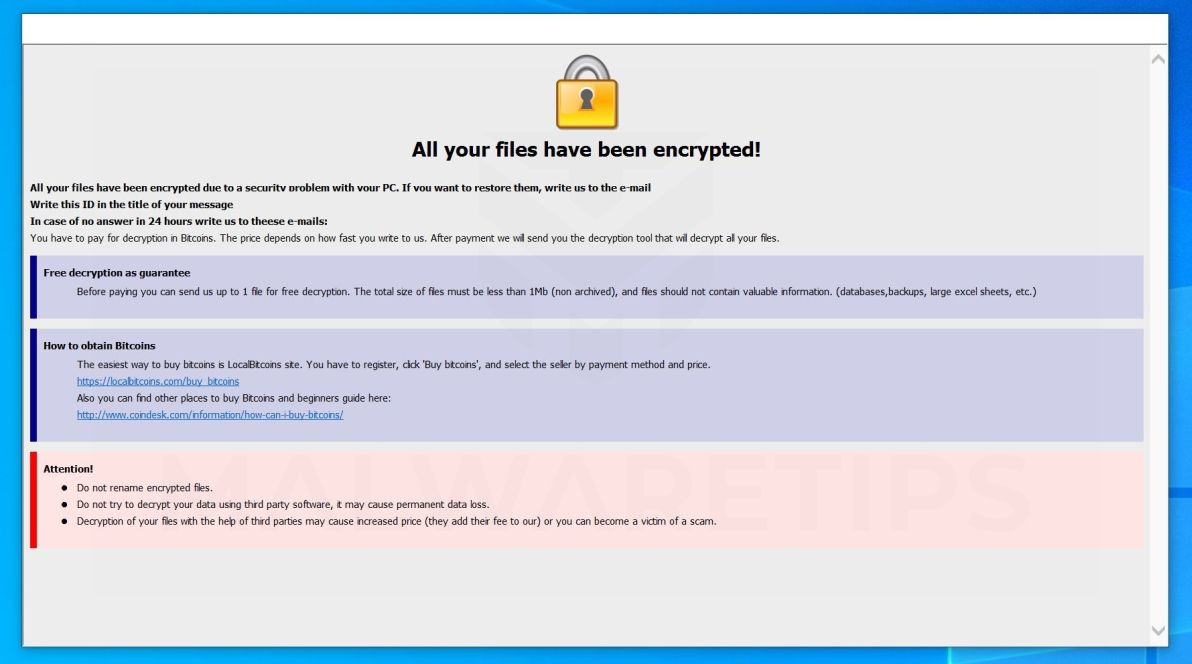
Hva ER MÅLET ransomware?
AIM ransomware er en fil-kryptering ransomware infeksjon som begrenser tilgangen til data (dokumenter, bilder, videoer) ved å kryptere filer med»..Aim » forlengelse. Den forsøker deretter å presse penger fra ofre ved å be om «løsepenger», i form Av Bitcoin cryptocurrency, i bytte for tilgang til data.
når du først er infisert MED AIM ransomware det vil skanne datamaskinen for bilder, videoer og viktige produktivitetsdokumenter og filer som .dokument, .docx .xls .pdf. Når disse filene er oppdaget, ransomware vil kryptere dem og endre sin utvidelse til «..Aim», slik at du ikke lenger er i stand til å være åpne dem.
Når AIM ransomware har kryptert filene på datamaskinen din, vil den vise » info.hta «pop-up vindu og» info.txt » tekstfil som inneholder løsepenger notat og instruksjoner om hvordan du kontakter forfatterne av denne ransomware. Ofrene vil bli bedt om å kontakte AIM ransomware-skaperne via [email protected] og [email protected] adresser.
Dette er løsepengene som AIM ransomware vil vise til sine ofre:
info.hta:
alle filene dine er kryptert!
alle filene dine er kryptert på grunn av et sikkerhetsproblem med PCEN. Hvis du vil gjenopprette dem, skriv oss til e-posten [email protected]
Skriv DENNE ID i tittelen på meldingen
i tilfelle ingen svar i 24 timer skriv oss til dette e-mail:[email protected]
du må betale for dekryptering I Bitcoins. Prisen avhenger av hvor raskt du skriver til oss. Etter betaling vil vi sende deg verktøyet som vil dekryptere alle filene dine.
Gratis dekryptering som garanti
Før du betaler kan du sende oss opp til 5 filer for gratis dekryptering. Den totale størrelsen på filene må være mindre enn 4 mb (ikke arkivert), og filene skal ikke inneholde verdifull informasjon. (databaser, sikkerhetskopier, store excel-ark, etc.)
slik skaffer Bitcoins
den enkleste måten å kjøpe bitcoins Er LocalBitcoins nettstedet. Du må registrere deg, klikke På ‘Kjøp bitcoins’, og velg selger etter betalingsmetode og pris.
https://localbitcoins.com/buy_bitcoins
du kan også finne andre steder å kjøpe Bitcoins og nybegynnere guide her:
http://www.coindesk.com/information/how-can-i-buy-bitcoins/
Oppmerksomhet!
ikke gi krypterte filer nytt navn.
ikke prøv å dekryptere dataene dine ved hjelp av tredjeparts programvare, det kan føre til permanent tap av data.
Dekryptering av filer ved hjelp av tredjeparter kan føre til økt pris (de legger sin avgift til vår), eller du kan bli et offer for en svindel.
hvis datamaskinen er infisert med denne ransomware, anbefaler vi at du kontakter følgende regjeringen svindel og svindelområder for å rapportere dette angrepet:
- I Usa, gå til On Guard Online nettsted.
- Gå Til SCAMwatch-nettstedet I Australia.
- gå Til Canadian Anti-Fraud Centre i Canada.
- i Frankrike, gå til agence nationale de la s ③curit@curit des systemmes d ‘ information
- I Tyskland, gå til nettsiden bundesamt f@r sicherheit in Der Informationstechnik.
- i Irland, gå Til Nettsiden Til En Garda Síá
- I New Zealand går du Til Nettsiden For Svindelforsøk.
- gå til Nettstedet Action Fraud i Storbritannia.
- hvis landet eller regionen din ikke er oppført ovenfor, anbefaler vi at du kontakter landets eller regionens føderale politi-eller kommunikasjonsmyndighet.
Dessverre er Det For øyeblikket ikke mulig å dekryptere filene kryptert av AIM ransomware. Det kan imidlertid være mulig i fremtiden hvis dekrypteringsnøklene blir gjenopprettet fra cyberkriminelle servere. Derfor, hvis du ikke har tenkt på å betale løsepenger, anbefales det at du gjør et bilde av de krypterte stasjoner slik at du kan muligens dekryptere dem i fremtiden.
Her er en kort oppsummering FOR AIM ransomware:
- Ransomware familie: Phobos ransomware
- Utvidelser:»..Mål »
- Løsepenge merk: info.txt eller info.hta
- Løsepenger: fra $500 til $1500 (I Bitcoins)
- Kontakt: [email protected] og [email protected] adresser.
- Symptomer: filene dine har «.aim » forlengelse og kan ikke åpnes av noen programmer
Hvordan AIM ransomware få på min datamaskin?
AIM ransomware distribueres via spam-e-post som inneholder infiserte vedlegg eller ved å utnytte sårbarheter i operativsystemet og installerte programmer.
Her er hvordan AIM ransomware kan få på datamaskinen:
- Cyber-kriminelle spam ut en e-post, med forfalsket header informasjon, lure deg til å tro at det er fra ET rederi som DHL eller FedEx. E-posten forteller deg at de prøvde å levere en pakke til deg, men mislyktes av en eller annen grunn. Noen ganger hevder e-postene å være varsler om en forsendelse du har gjort. Uansett kan du ikke motstå å være nysgjerrig på hva e-posten refererer til – og åpne den vedlagte filen (eller klikk på en lenke i e-posten). Og med det, datamaskinen er infisert MED AIM ransomware.
- AIM ransomware ble også observert å angripe ofre ved å utnytte sårbarheter i programmet installert på datamaskinen eller operativsystemet selv. Vanligvis utnyttet programvare inkluderer selve operativsystemet, nettlesere, Microsoft Office og tredjepartsprogrammer.
Fjern AIM ransomware og gjenopprette filene
det anbefales å lage en backup bilde av de krypterte stasjonene før du fortsetter med nedenfor malware flytting instruksjoner.
denne malware fjerning guide kan virke overveldende på grunn av antall trinn og mange programmer som brukes. Vi har bare skrevet det på denne måten for å gi klare, detaljerte og enkle å forstå instruksjoner som alle kan bruke til å fjerne malware gratis.
vennligst utfør alle trinnene i riktig rekkefølge. Hvis du har spørsmål eller tvil på noe punkt, stoppe og be om vår hjelp.
følg disse trinnene for å fjerne AIM ransomware:
- TRINN 1: Bruk Malwarebytes Gratis å fjerne AIM ransomware
- TRINN 2: Bruk HitmanPro å søke Etter Trojanere og annen malware
- TRINN 3: Dobbeltsjekke for skadelige programmer Med Emsisoft Emergency Kit
- TRINN 4: Gjenopprette filer kryptert VED AIM ransomware
TRINN 1: Bruk Malwarebytes Gratis å fjerne AIM ransomware
Malwarebytes Free Er en Av de mest populære og mest brukte anti-malware programvare For Windows, og av gode grunner. Det er i stand til å ødelegge mange typer malware som annen programvare har en tendens til å gå glipp av, uten å koste deg absolutt ingenting. Når Det gjelder å rydde opp en infisert enhet, Malwarebytes Har alltid vært gratis, og vi anbefaler det som et viktig verktøy i kampen mot malware.
Det er viktig å merke Seg At Malwarebytes Free vil kjøre sammen med antivirusprogramvare uten konflikter.
-
Last Ned Malwarebytes Gratis.
Du kan laste Ned Malwarebytes ved å klikke på linken nedenfor.
 MALWAREBYTES NEDLASTINGSKOBLING
MALWAREBYTES NEDLASTINGSKOBLING
(lenken ovenfor åpner en ny side hvor Du kan laste Ned Malwarebytes) -
Dobbeltklikk på Malwarebytes oppsettfilen.
når Malwarebytes er ferdig lastet ned, dobbeltklikker Du På MBSetup-filen for å installere Malwarebytes på datamaskinen. I de fleste tilfeller lagres nedlastede filer I Nedlastingsmappen.

du kan bli presentert Med En Brukerkontokontroll pop-up spør om Du vil tillate Malwarebytes å gjøre endringer på enheten. Hvis dette skjer, bør du klikke » Ja » for å fortsette Med malwarebytes-installasjonen.

-
Følg instruksjonene på skjermen for å installere Malwarebytes.
Når Malwarebytes installasjonen begynner, vil Du se malwarebytes setup wizard som vil lede deg gjennom installasjonsprosessen. Malwarebytes installer vil først spørre deg om hvilken type datamaskin du installerer dette programmet, klikk Enten Personlig Datamaskin eller Arbeidsdatamaskin.

På neste skjermbilde klikker du På «Installer» for å installere Malwarebytes på datamaskinen.

Når Malwarebytes installasjonen er fullført, åpnes Programmet Til Velkommen Til Malwarebytes skjermen. Klikk på» Kom i gang » – knappen.
-
Velg «Bruk Malwarebytes Free».
etter at Du har installert Malwarebytes, blir Du bedt om å velge Mellom Gratis-og Premium-versjonen. Malwarebytes Premium edition inneholder forebyggende verktøy som sanntidsskanning og ransomware-beskyttelse, men vi vil bruke Den Gratis versjonen til å rydde opp datamaskinen.
Klikk På «Bruk Malwarebytes Free».

-
Klikk på «Scan».
for å skanne datamaskinen Med Malwarebytes, klikk på» Scan » – knappen. Malwarebytes vil automatisk oppdatere antivirus database og begynne å skanne datamaskinen for malware.

-
Vent Til Malwarebytes-skanningen er fullført.
Malwarebytes vil skanne datamaskinen for adware og andre skadelige programmer. Denne prosessen kan ta noen minutter, så vi foreslår at du gjør noe annet og regelmessig sjekke statusen for skanningen for å se når den er ferdig.

-
Klikk på «Karantene».
når skanningen er fullført, vil Du bli presentert med en skjerm som viser malware infeksjoner Som Malwarebytes har oppdaget. For å fjerne de ondsinnede programmene Som Malwarebytes har funnet, klikk på» Karantene » – knappen.

-
Start datamaskinen på nytt.
Malwarebytes vil nå fjerne alle skadelige filer og registernøkler som den har funnet. For å fullføre malware fjerningen, Malwarebytes kan be deg om å starte datamaskinen på nytt.

når malware fjerningen er fullført, kan Du lukke Malwarebytes og fortsette med resten av instruksjonene.
TRINN 2: Bruk HitmanPro å søke Etter Trojanere og annen malware
HitmanPro Er en second opinion skanner som tar en unik skybasert tilnærming til malware skanning. HitmanPro skanner oppførselen til aktive filer og også filer på steder der malware normalt ligger for mistenkelig aktivitet. Hvis Den finner en mistenkelig fil som ikke allerede er kjent, Sender HitmanPro den til sine skyer for å bli skannet av to av de beste antivirusmotorene i dag, Som Er Bitdefender og Kaspersky.
Selv Om HitmanPro er shareware og koster $24,95 for 1 år på 1 PC, er det faktisk ingen grense i skanning. Begrensningen slår bare inn når Det er behov for å fjerne Eller karantene oppdaget malware Av HitmanPro på systemet ditt, og da kan du aktivere en gangs 30-dagers prøveversjon for å aktivere opprydding.
-
Last Ned HitmanPro.
Du kan laste Ned HitmanPro ved å klikke på linken nedenfor.
 HITMANPRO LAST NED LENKE
HITMANPRO LAST NED LENKE
(lenken ovenfor åpner en ny nettside hvor Du kan laste Ned HitmanPro) -
Installer HitmanPro.
når HitmanPro er ferdig lastet ned, dobbeltklikk på » hitmanpro.exe «(for 32-biters versjoner Av Windows) eller » hitmanpro_x64.exe » (for 64-biters versjoner Av Windows) for å installere dette programmet på PCEN. I de fleste tilfeller lagres nedlastede filer I Nedlastingsmappen.

du kan bli presentert Med En Brukerkontokontroll pop-up spør om Du vil tillate HitmanPro å gjøre endringer i enheten. Hvis dette skjer, bør du klikke » Ja » for å fortsette med installasjonen.

-
Følg instruksjonene på skjermen.
Når HitmanPro starter vil du bli presentert med startskjermen som vist nedenfor. Klikk på» Neste » – knappen for å utføre en systemskanning.


-
Vent Til HitmanPro-skanningen er fullført.
HitmanPro vil nå begynne å skanne datamaskinen for skadelige programmer. Denne prosessen vil ta noen minutter.

-
Klikk på «Neste».
Når HitmanPro er ferdig med skanningen, det vil vise en liste over alle malware som programmet har funnet. Klikk på» Neste » – knappen for å fjerne skadelige programmer.

-
Klikk på «Aktiver gratis lisens».
Klikk på» Aktiver fri lisens » – knappen for å starte gratis 30 dagers prøveversjon og fjerne alle skadelige filer fra PCEN.


Når prosessen er fullført, kan Du lukke HitmanPro og fortsette med resten av instruksjonene.
TRINN 3: Dobbeltsjekk for ondsinnede programmer Med Emsisoft Emergency Kit
Emsisoft Emergency Kit Er en gratis second opinion skanner som kan brukes uten installasjon for å skanne og rense infiserte datamaskiner. Emsisoft skanner virkemåten til aktive filer og også filer på steder der malware normalt ligger for mistenkelig aktivitet.
Mens Malwarebytes og HitmanPro skanner er mer enn nok, vi anbefale Emsisoft Emergency Kit til brukere som fortsatt har malware relaterte problemer eller bare ønsker å sørge for at datamaskinen er 100% ren.
-
Last Ned Emsisoft Emergency Kit.
Du kan laste Ned Emsisoft Emergency Kit ved å klikke på linken nedenfor.
 EMSISOFT EMERGENCY KIT DOWNLOAD LINK
EMSISOFT EMERGENCY KIT DOWNLOAD LINK
(lenken ovenfor åpner en ny nettside hvor Du kan laste Ned Emsisoft Emergency Kit) -
Installer Emsisoft Emergency Kit.
Dobbeltklikk På emsisoftemergencykit-oppsettfilen for å starte installasjonsprosessen, og klikk deretter på» Installer » – knappen.

-
Start Emsisoft Emergency Kit.
på skrivebordet «eek» mappen (C:\EEK) skal nå være åpen. For å starte Emsisoft, klikk på» Start Emsisoft Emergency Kit » fil for å åpne dette programmet.

du kan bli presentert Med En Brukerkontokontrolldialog som spør deg om du vil kjøre denne filen. Hvis dette skjer, bør du klikke » Ja » for å fortsette med installasjonen.

-
Klikk på «Malware Scan».
Emsisoft Emergency Kit vil starte, og det vil be deg om tillatelse til å oppdatere seg selv. Når oppdateringsprosessen er fullført, klikk på» Scan «tab, og utføre en «Malware Scan».

Emsisoft Emergency Kit vil nå skanne PCEN for skadelige filer. Denne prosessen kan ta noen minutter.

-
Klikk på «Karantene valgt».
Når emsisoft skanningen er ferdig, vil du bli presentert med en skjerm rapportering som skadelige filer ble oppdaget på datamaskinen. For å fjerne de ondsinnede programmene, klikk på «Karantene valgt».

Når malware fjerningen er fullført, Emsisoft Emergency Kit må kanskje starte datamaskinen på nytt. Klikk på» Restart » – knappen for å starte datamaskinen på nytt.
Når prosessen er fullført, du kan lukke Emsisoft og fortsette med resten av instruksjonene.
TRINN 4: Gjenopprette filer kryptert med AIM ransomware
Dessverre Er Det Ikke mulig å gjenopprette filer kryptert MED AIM ransomware fordi den private nøkkelen som er nødvendig for å låse opp de krypterte filene er bare tilgjengelig gjennom nettkriminelle. Nedenfor har vi imidlertid listet opp to alternativer du kan bruke til å prøve å gjenopprette filene dine.
Alternativ 1: Søk etter et aim ransomware dekrypteringsverktøy
da du skrev denne artikkelen, var det ikke noe dekrypteringsverktøy tilgjengelig for AIM ransomware. Cybersecurity-fellesskapet jobber imidlertid kontinuerlig med å lage dekrypteringsverktøy for ransomware, så du kan prøve å søke på disse nettstedene for oppdateringer:
- https://id-ransomware.malwarehunterteam.com/
- https://decrypter.emsisoft.com/
- https://noransom.kaspersky.com/
- https://www.avast.com/ransomware-decryption-tools
Alternativ 2: Prøv å gjenopprette filene Dine Med Gratis Filgjenoppretting Programvare
i svært få tilfeller kan det være mulig å gjenopprette tidligere versjoner av de krypterte filene ved hjelp av gjenopprettingsprogramvare som brukes til å skaffe» skyggekopier » av filer. Vi har listet opp to programvare nedenfor, men husk at mest sannsynlig disse programmene ikke vil være i stand til å gjenopprette filene dine.
Slik prøver du å gjenopprette filene dine Med ShadowExplorer:
AIM ransomware vil forsøke å slette alle skyggekopier når du først starter noen kjørbar på datamaskinen etter å ha blitt smittet. Heldigvis er infeksjonen ikke alltid i stand til å fjerne skyggekopiene, så du bør fortsette å prøve å gjenopprette filene dine ved hjelp av denne metoden.
- Du kan laste Ned ShadowExplorer fra linken nedenfor:
SHADOW EXPLORER DOWNLOAD LINK (denne linken vil åpne en ny nettside hvor du kan laste ned «ShadowExplorer»)
- Når du har lastet Ned Og installert ShadowExplorer, kan du følge under videoguiden om hvordan du gjenoppretter filene dine mens du bruker dette programmet.
Et annet alternativ ville være å bruke gratis programvare, Som Recuva Free. Slik prøver du å gjenopprette filene Dine Med Recuva Free:
- DU kan laste Ned Recuva Gratis fra linken nedenfor:
RECUVA GRATIS NEDLASTING LINK (denne linken vil åpne en ny nettside hvor du kan laste ned «Recuva Gratis»)
- Når du har lastet Ned Og installert Recuva Gratis, kan du følge under videoguiden om hvordan du gjenoppretter filene dine mens du bruker dette programmet.
datamaskinen skal nå være fri FOR AIM ransomware infeksjon. Hvis din nåværende antivirus tillatt dette ondsinnet program på datamaskinen, kan du vurdere å kjøpe fullverdig versjon Av Malwarebytes Anti-Malware å beskytte mot disse typer trusler i fremtiden.
hvis du fortsatt har problemer med datamaskinen etter å ha fullført disse instruksjonene, kan du følge ett av trinnene:
- Kjør en systemskanning Med Zemana AntiMalware Free
- Be om hjelp I Vår Windows Malware Fjerning Hjelp & Support forum.